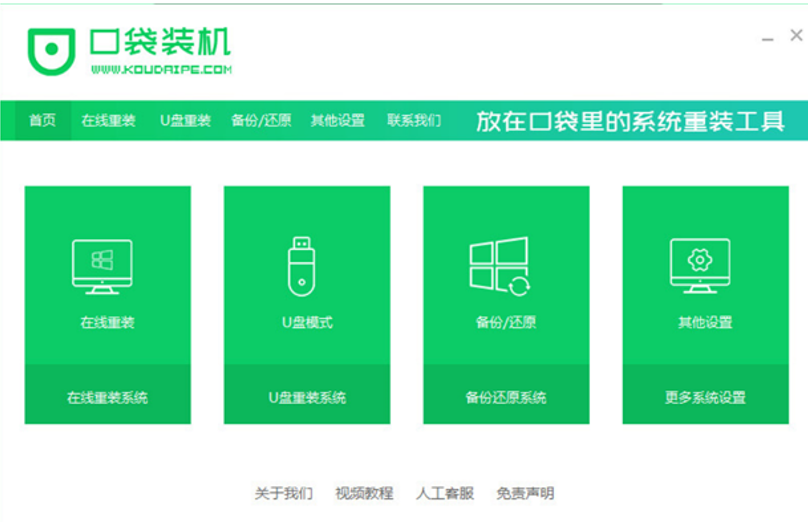
win10系统是目前主流的操作系统,使用的人比较多,相应的遇到的一些系统问题也比较多。当需要通过u盘重装win10系统的时候,很多网友不知道u盘如何重装win10系统。今天小编就给大家讲下win10 u盘重装系统步骤
工具/原料。
系统版本:win专业版
品牌型号: 联想YOGA 14s
软件版本:口袋装机 v3.1.329.319
方法一、 win10 u盘重装系统步骤
1、用电脑浏览器搜索口袋装机软件,下载,安装,打开。
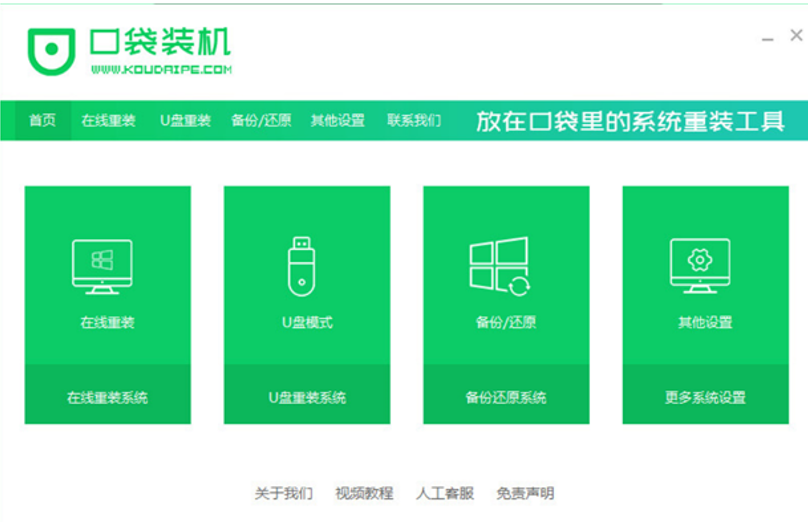
2、打开软件,然后点击制作U盘,选择我们要制作的系统,点击开始制作。下载安装时需要关闭电脑中的杀毒软件,以免影响网速。
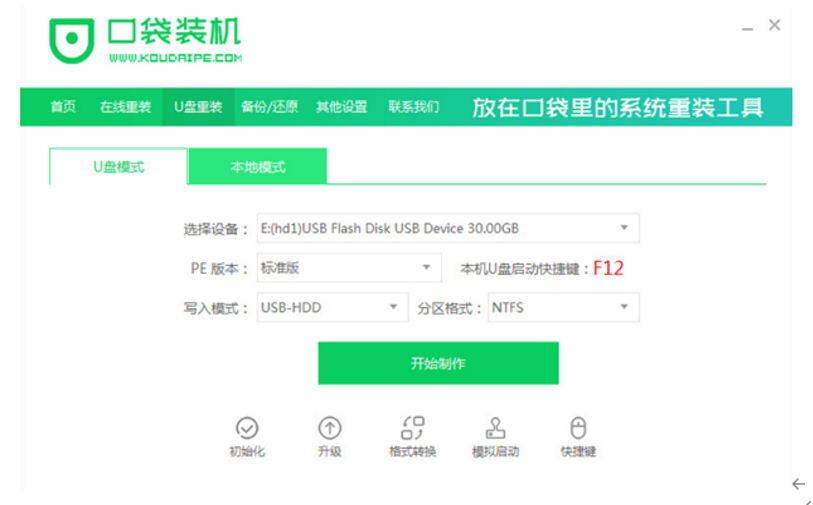
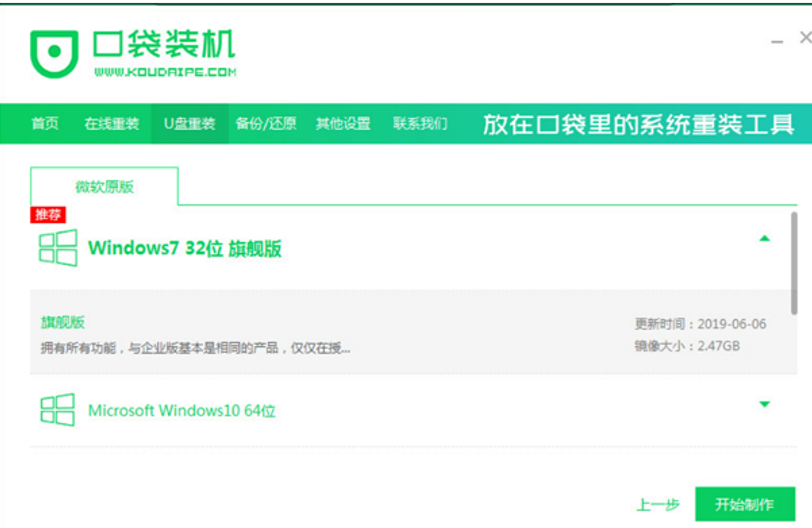
3、当弹出提示窗口时,点击确定。如下图:
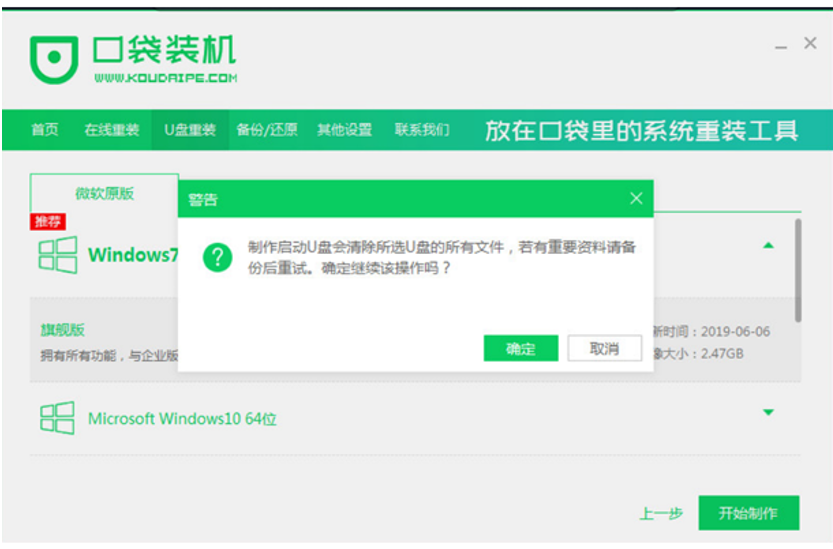
4、等待系统自动自作启动盘。
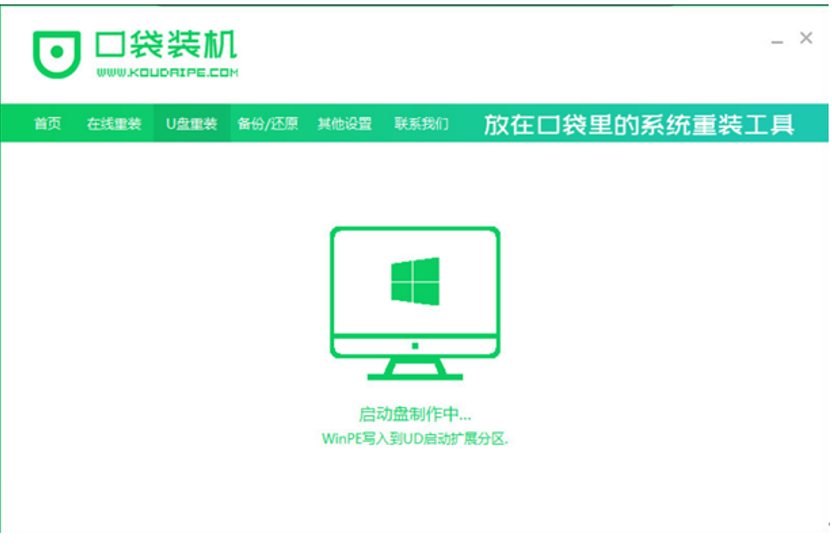
5、启动盘制作成功,提示是否预览,点击预览,记住启动热键。
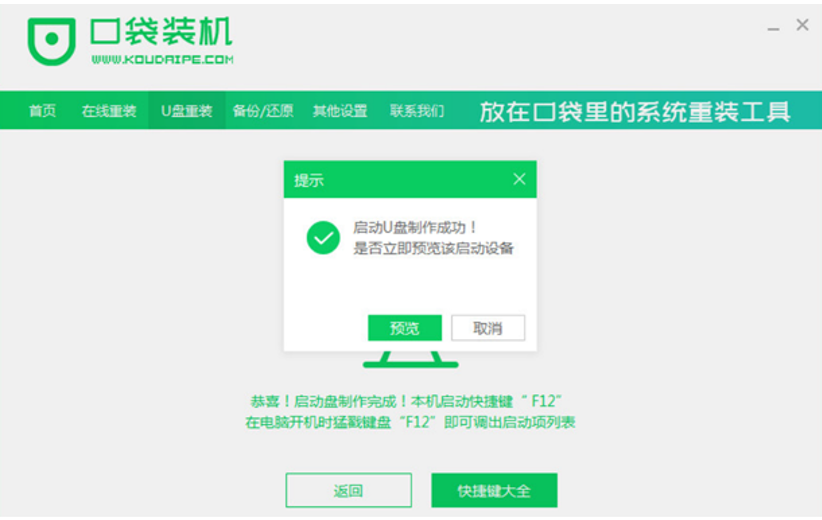
6、将u盘插入要安装系统的电脑,开机按快捷键进入系统,选择USB项如图,回车。
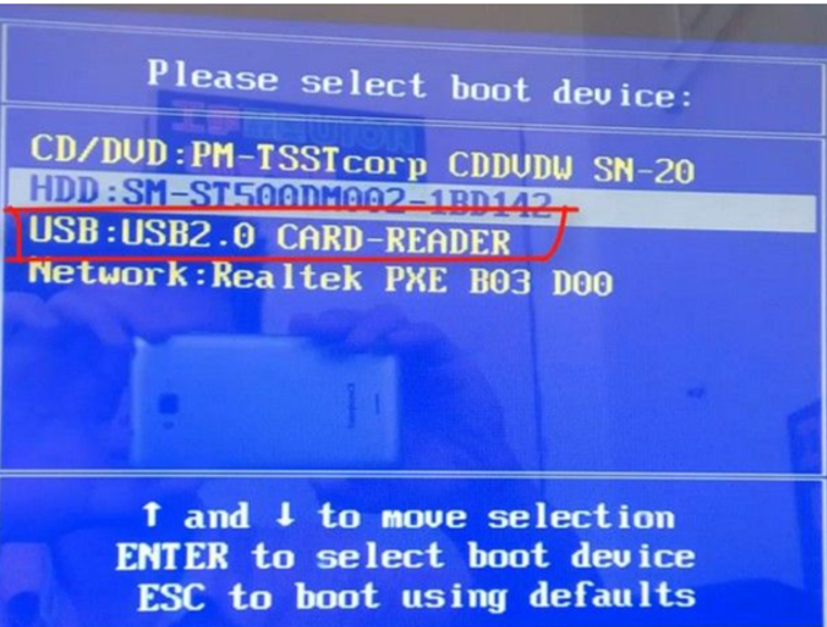
7、等待系统自动安装,完成后拔出U盘,点击立即重启。
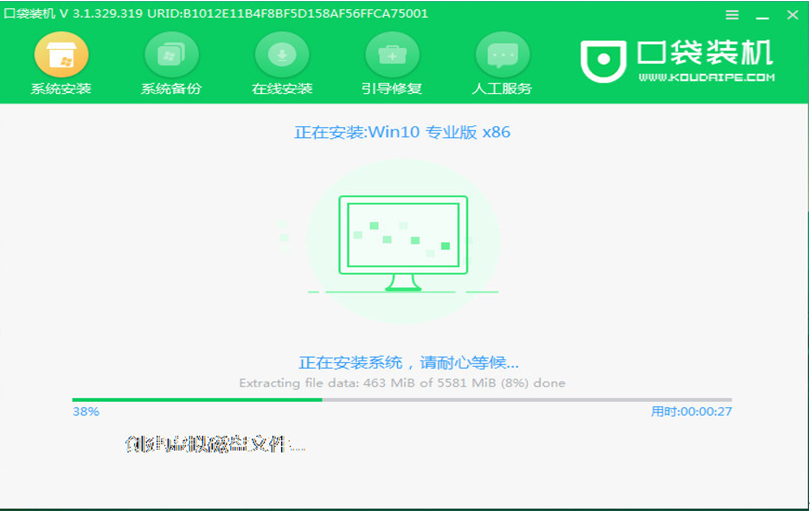
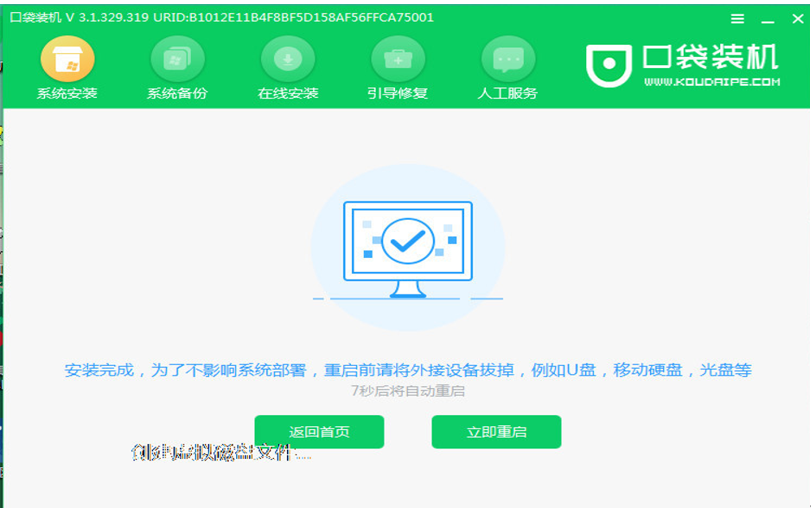
8、等待重启结束后进入系统桌面,安装完成。
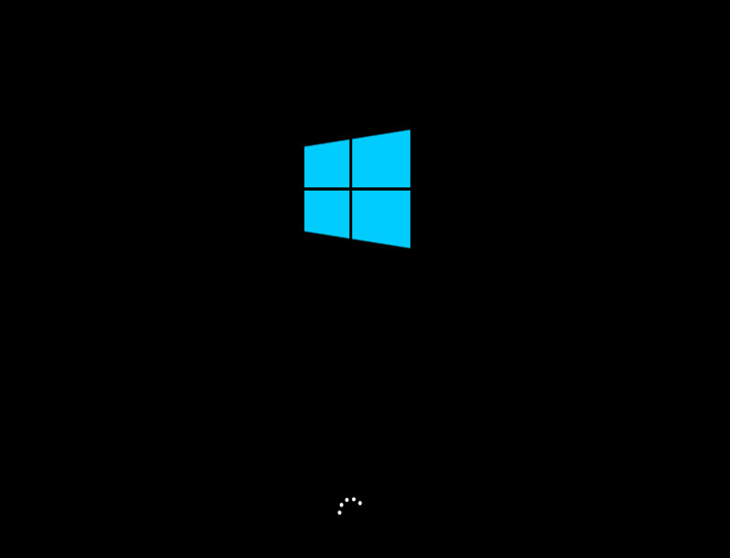
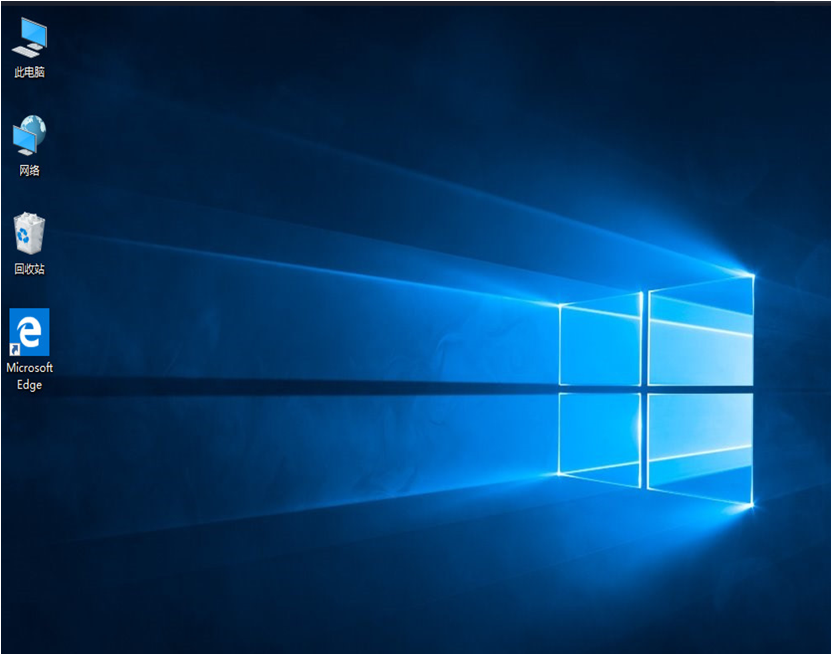
总结
1、用电脑浏览器搜索口袋装软件,下载,安装,打开。点击制作U盘,选择要制作的系统,点击开始制作。
2、当弹出提示窗口时,点击确定,等待系统自动自作启动盘。
3、U盘启动盘制作成功,点击预览,记住自己电脑的启动快捷键,将u盘插入要安装系统的电脑,开机按快捷键进入系统,选择USB项,回车。
4、等待软件自动安装系统完成后,拔出U盘重启电脑,进入系统桌面,安装完成。






 粤公网安备 44130202001059号
粤公网安备 44130202001059号